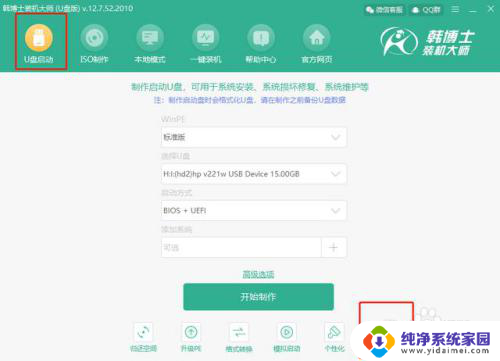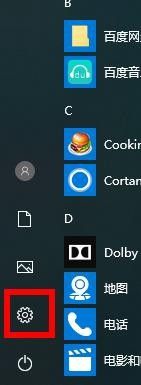戴尔电脑启动选择硬盘怎么选 戴尔电脑bios设置ssd为第一启动盘
更新时间:2023-12-30 12:55:06作者:jiang
当我们使用戴尔电脑时,有时候需要对硬盘的启动顺序进行选择,特别是对于安装了固态硬盘(SSD)的用户来说,将SSD设置为第一启动盘可以显著提高系统的启动速度和性能。戴尔电脑的BIOS设置中如何选择SSD作为启动盘呢?在本文中我们将为您详细介绍戴尔电脑启动选择硬盘的方法,并帮助您轻松完成设置。无论您是初次接触戴尔电脑的用户,还是对电脑设置有一定了解的用户,本文都将为您提供实用的指导。让我们一起来了解吧!
方法如下:
1.打开戴尔笔记本电脑,电脑伤插入ssd驱动盘。开电源键同时连续敲击快捷键“F2”,如下图所示。

2.按F12快捷键后电脑系统进入“BIOS”界面模式,如下图界面所示。

3.用键盘上的方向键移动光标,移到“boot”选项。然后鼠标移动到第一启动设备(1st Boot Device)后面的选项,按回车键。
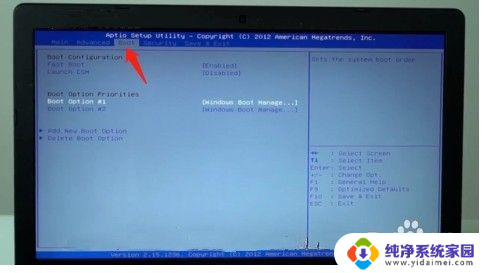
4.选择带有SSD字样的一项,也就是选择ssd为启动盘。按回车键,按F10,选择“Yes”即可。
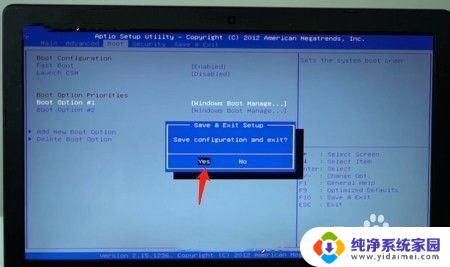
以上就是戴尔电脑启动选择硬盘的全部内容,如果还有不清楚的用户,可以参考以上步骤进行操作,希望对大家有所帮助。